ゴーストの表示
次に、2つめの姿勢である「脚が閉じた姿勢」を作成します。左右の「脚が開いた姿勢」の中間である「11」フレームに作成したいので、タイムライン バーの「11」フレームをクリックします。

手前のキー フレームの姿勢を参考にするために、「ゴースト」を利用します。キャラクター本体である「Body」オブジェクトを選択してオブジェクト ウィンドウ(Ctrl+Q)を表示し、「メッシュ」タブの「ゴーストA」をONにします。「ゴーストA」はデフォルトで青色になってます。

さらに、「表示」メニューの「ウィンドウ」の「シーン ウィンドウ」をクリックして表示し、シーン内で「ゴーストA」をONにします。「ゴーストA」の「キー オフセット」はデフォルトで「-1」になっているので、1個手前のキー フレームのゴーストが有効になります。

以下のように、1個手前のキー フレームの「Body」オブジェクトのゴーストが青色で表示されました。

また、IKハンドルの表示がキャラクターに重なって見にくいので、「表示」メニューの「IKハンドル」をOFFにしておきます。

「足が閉じた姿勢」の概要
歩行時の「脚が閉じた姿勢」を作成します。これは、側面表示(F3)で以下のような姿勢になります。
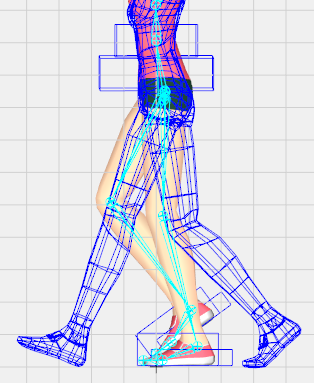
正面表示(F2)では以下のような姿勢になります。
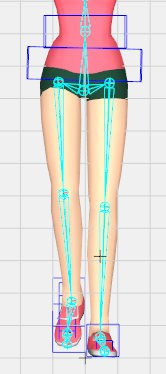
各部の操作
側面表示(F3)にして、「LeftFootBox」(左足首)コントローラーを体の少し後方に移動し、接地した状態にします。

反対方向の側面表示(SHIFT+F3)にして、「RightFootBox」(右足首)コントローラーを地面から少し浮いた状態にして、「RightHeelBox」(右かかと)コントローラーは足首と平行に戻します。
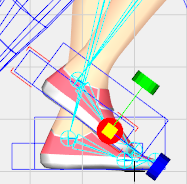
側面表示(F3)にして、「WaistBox」(腰)コントローラーの上下位置を調整することで、膝の曲がり具合を調整します。
(sakura_rigged2_motion1_4.toy)
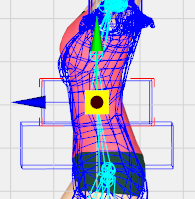
マニュピレータをワールド座標系の方向で操作するには、ツール ウィンドウ(Ctrl+T)で「ワールド」座標系を選択します。

アニメーション キーのセット
「編集」メニューの「選択セット」ウィンドウで「Lower Controllers」をクリックして下半身の全てのコントローラーを選択し、

キーセット ボタンをクリック(Ins)してアニメーション キーをセットします。

姿勢のミラー化
次に、現在とは左右対称(脚の前後が逆)の姿勢を、左右の「脚が開いた姿勢」の次の中間である「31」フレームに作成します。現在の姿勢を維持したままフレーム番号のみを進めるため、SHIFTキーを押した状態でタイムライン バーの「31」フレームをクリックします。

先ほどと同様に、キーをセットするオブジェクトが選択されている状態で、「オブジェクト」メニューの「ミラー ポーズ」コマンドをクリックしてダイアログを表示し、「対称の基準となる親オブジェクト」で「Model」、「対称方向」で「X方向」を選択し、「OK」ボタンをクリックします。

すると、選択されているオブジェクトの姿勢がミラー化されましたので、
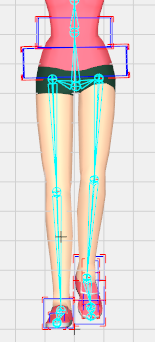
キーセット ボタンをクリック(Ins)してアニメーション キーをセットします。

ここで、アニメーションを再生(Alt+Space/Ctrl+Space)してみると、
